- Lis la suite pour découvrir ce qu'est ASUS AiMesh, comment il fonctionne et comment le configurer.
- ASUS AiMesh est l'une des technologies de maillage les plus populaires, te permettant de connecter différents routeurs pour former un seul réseau avec une meilleure couverture dans ta maison.
- Les systèmes de maillage sont de plus en plus répandus de nos jours, car les prix redescendent sur terre et la technologie de maillage cesse d'être une nouveauté.

Je ne vous cacherai jamais que je suis un fanboy d'ASUS. Je ne suis pas un inconditionnel des produits ASUS, mais un bon nombre de mes gadgets et de mes composants informatiques sont fabriqués par la société taïwanaise.
Il n'est donc pas surprenant qu'un Le système ASUS AiMesh alimente mon réseau domestique. Ce n'était pas l'expérience sans douleur promise par la technologie des mailles, mais... après un peu de bricolageGrâce à ce routeur, je bénéficie maintenant d'excellentes vitesses et d'une très bonne stabilité de connexion, ce qui est probablement la chose la plus importante pour un routeur.
SOMMAIRE
- 1 Qu'est-ce que ASUS AiMesh ?
- 2 Comment fonctionne AiMesh ?
- 3 Mon expérience personnelle : Avantages de l'ASUS AiMesh
- 4 Comment configurer un réseau local ASUS AiMesh ?
- 5 Comment ajouter un nœud AiMesh via l'interface administrative du navigateur
- 6 Comment ajouter un nœud AiMesh via l'application mobile du routeur ASUS
- 7 Comment gérer les paramètres du réseau ASUS AiMesh.
- 8 Liste actuelle des produits compatibles avec les routeurs ASUS AiMesh
- 9 ASUS AiMesh FAQ
Qu'est-ce que ASUS AiMesh ?
Systèmes de maillage sont très répandus de nos jours et il existe même une norme de l'Alliance WiFi, EasyMeshEn théorie, cela permettrait de créer des réseaux maillés avec des nœuds de différents fabricants, mais dans la pratique, très peu de modèles prennent en charge ces fonctions.
C'est pourquoi, comme d'autres fabricants ASUS a développé sa propre technologie, appelée AiMesh. Ce qui est génial, c'est que n'importe quel routeur ASUS compatible avec AiMesh peut être ajouté à un réseau existant.
Certains produits ASUS peuvent jouer le rôle de nœuds secondaires (extendeurs), tandis que d'autres peuvent également jouer le rôle de nœud contrôleur (routeur principal). Il faudrait que tu vérifies les spécifications officielles avant d'acheter un nouveau routeur compatible.
ASUS AiMesh ne fonctionne qu'avec les appareils ASUS, comme tu peux l'imaginer.
Comment fonctionne AiMesh ?
Pour l'utilisateur final, un système de routeur Mesh ressemble à un routeur ordinaire.
Tu connectes ton appareil à l'un des réseaux sans fil et c'est tout de ton point de vue. Tu peux te déplacer librement dans la zone de couverture du réseau Mesh et tu bénéficieras d'une meilleure force de signal et de transferts de données plus rapides, où que tu sois.
La zone de couverture du réseau maillé augmente avec chaque nouveau nœud ajouté au réseau. Les appareils connectés sont automatiquement transférés d'un nœud à l'autre, lorsque le signal d'un nœud maillé diminue, quelle qu'en soit la raison.
As-tu aussi essayé ASUS SmartConnect? Est-ce que c'était l'expérience sans douleur de l'itinérance des appareils WiFi qu'on nous avait promise ?
Mon expérience personnelle : Avantages de l'ASUS AiMesh
Tu ne dois pas croire le matériel de marketingJe n'ai pas eu l'occasion d'en parler, parce qu'ils mettent en évidence les avantages généraux du réseau maillé par rapport aux routeurs sans fil standard. Mais d'après mon expérience avec le kit ASUS XT8, la technologie AiMesh est :
- Assez facile à mettre en place, y compris en utilisant une application mobile.
- Les vitesses sans fil saturent presque ma connexion de 1 Gbps.
- La couverture est très bonne, il n'y a pas de points WiFi à faible puissance de signal.
- Tu peux contrôler les conditions d'itinérance des appareils de façon granulaire.
- Des tonnes de fonctionnalités, qui ne sont pas nécessairement liées à la communication maillée.
- Tu peux mélanger différents modèles ASUS dans un même réseau.
- Tu peux combiner tous les réseaux sans fil en un seul SSID, avec une migration transparente entre eux.
- Une connexion de liaison filaire entre les nœuds de maillage est disponible si tu veux libérer la bande passante sans fil pour connecter plus d'appareils.
Comment configurer un réseau local ASUS AiMesh ?
1. Branche le câble Internet sur le port WAN de ton routeur principal (nœud contrôleur AiMesh).
2. Connecte ton PC à ton routeur, soit par câble, soit sans fil.
3. Accède à la page de connexion à l'interface d'administration ASUS et ouvre une session.
4. Mets à jour le micrologiciel de ton routeur ASUS à la dernière version.
6. Si tu utilises un routeur plus ancien, dont la fonctionnalité AiMesh n'a pas été activée avant la mise à jour du micrologiciel, tu dois réinitialiser le routeur aux paramètres d'usine. Va sur Administration > Restaurer/Enregistrer/Télécharger les paramètres et clique sur le Restaurer à côté de Valeur par défaut.
7. Attends quelques minutes pour redémarrer puis connecte-toi à nouveau à la page d'administration. Assure-toi que tu utilises la bonne adresse IP, car elle peut changer en fonction de ta configuration précédente (voici un exemple d'adresse IP). guide pratique).
8. Rends-toi sur Administration > Mode de fonctionnement et configurer ce routeur pour qu'il fonctionne comme un Mode routeur sans fil / mode routeur AiMeshe.
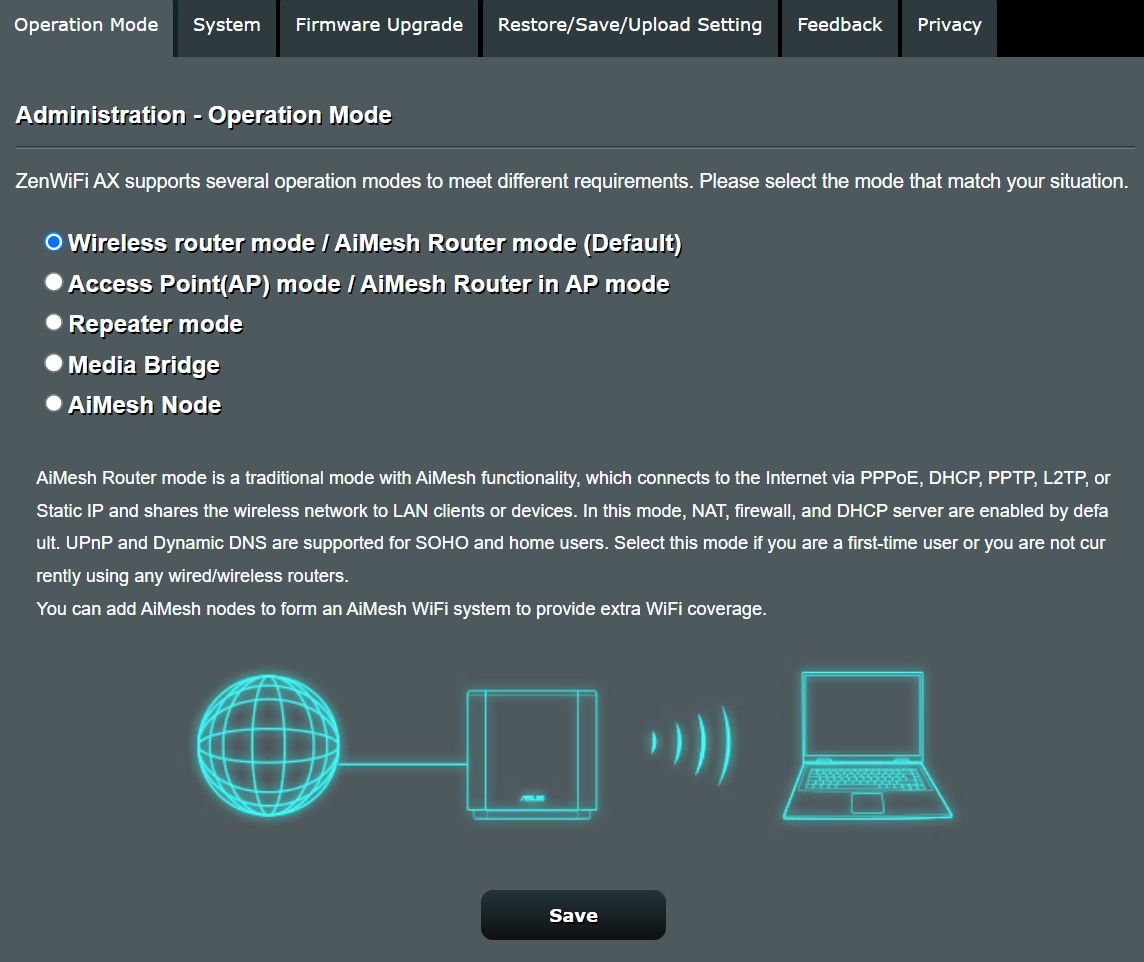
6. Configure tout comme tu le souhaites et assure-toi que les appareils peuvent se connecter et que l'Internet fonctionne. Nous avons également un guide sur la façon de Rendre ton routeur ASUS plus sûr.
Tu as maintenant un réseau AiMesh avec un seul nœud.
Comment ajouter un nœud AiMesh via l'interface administrative du navigateur
Voici maintenant la partie la plus facile : ajouter des nœuds à ton réseau AiMesh.
Si tu ajoutes un routeur qui a déjà été configuré comme nœud de routeur auparavant ou un routeur qui n'est pas un modèle AiMesh natif, tu dois faire ce qui suit :
1. Connecte ton ordinateur au routeur, par câble ou sans fil. Le routeur n'a pas besoin d'être connecté à l'ordinateur. Internet.
2. Mets à jour le micrologiciel avec la dernière version.
3. Réinitialise le routeur aux paramètres d'usine.
4. Navigue à nouveau jusqu'à la page Administration > Mode de fonctionnement et configurer ce routeur pour qu'il fonctionne en tant que Nœud AiMesh.
5. Attends que le routeur redémarre et reste sous tension.
Ces étapes sont obligatoires et doivent être effectuées avant d'ajouter le nœud à un réseau existant. Tu peux maintenant passer aux étapes suivantes.
Si tu ajoutes un nœud de maillage qui n'a jamais été configuré auparavant, mais qui est un modèle de maillage, tu peux sauter les étapes ci-dessus.
1. Connecte ton PC au routeur principal du contrôleur AiMesh.
2. Navigue jusqu'à la page AiMesh section.
3. Clique sur l'icône + Ajouter un nœud AiMesh en haut de la page.
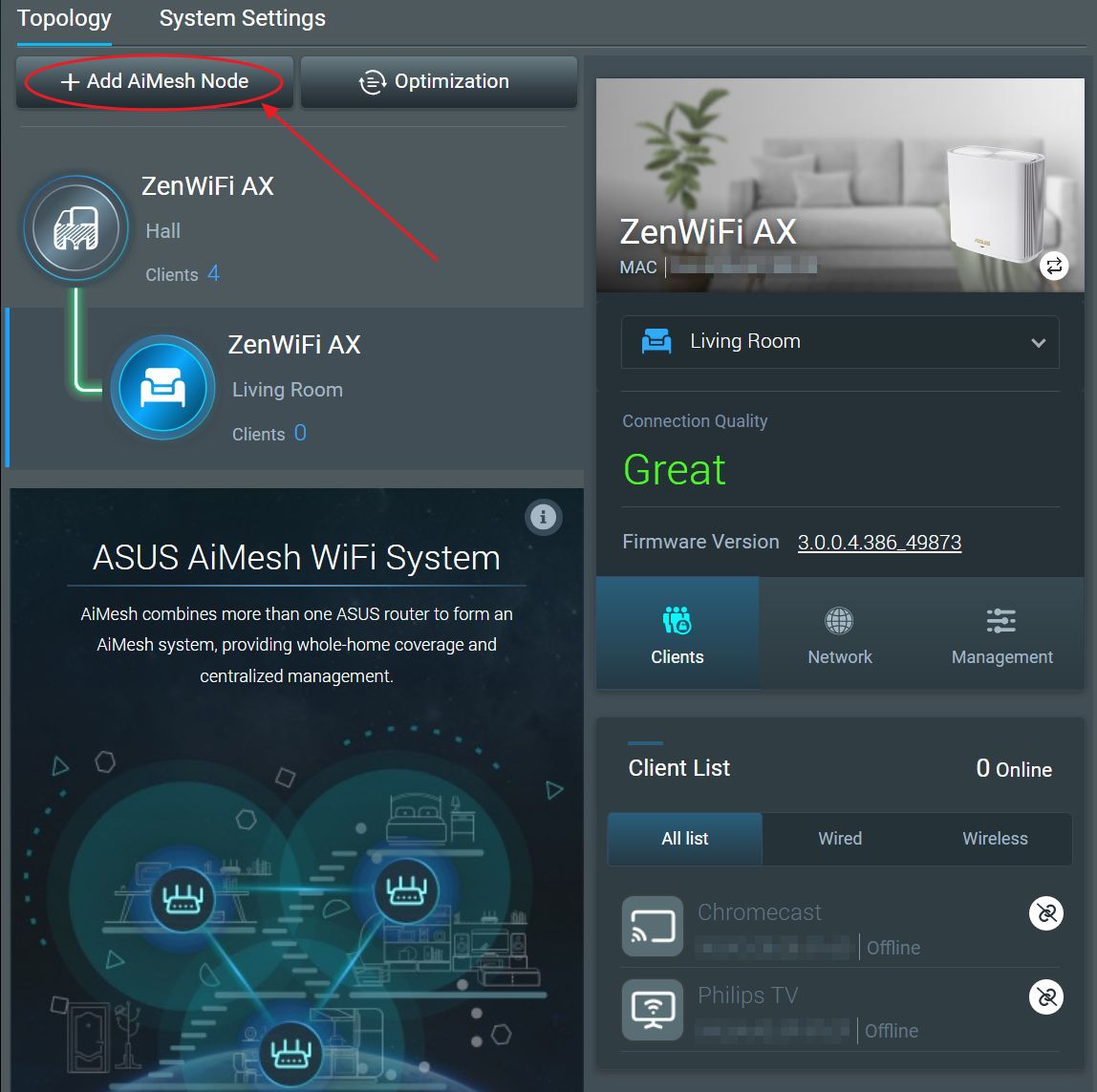
4. Attends que le système détecte les autres nœuds, sélectionne et confirme.
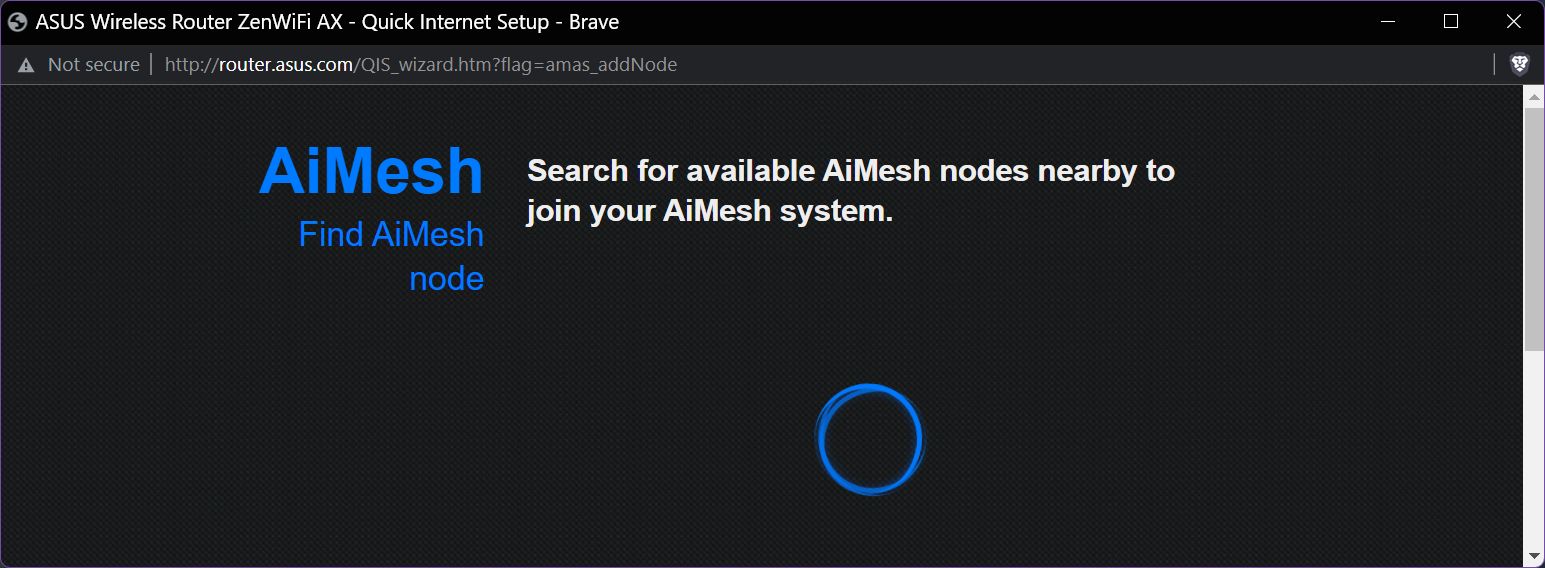
5. Retourne à la page Section AiMesh et vérifie que tout se passe bien (tu trouveras plus d'informations sur la gestion et les paramètres d'AiMesh quelques paragraphes plus bas).
Comment ajouter un nœud AiMesh via l'application mobile du routeur ASUS
Comme la plupart des applications mobiles, l'ASUS Router est facile à utiliser, mais elle n'est pas aussi complète que l'interface d'administration du navigateur. Donc, si tu dois changer le mode de fonctionnement d'un routeur déjà utilisé ou un nouveau mode de routeur qui n'est pas un modèle de maillage ASUS spécifique, tu dois suivre la première partie du guide du chapitre précédent en utilisant la même interface d'administration du navigateur.
Maintenant, ajoutons un nouveau nœud :
1. Connecte ton téléphone au SSID du réseau du routeur du contrôleur. C'est très important !
2. Ouvre l'application ASUS Router.
3. Sur la page principale, tu as un lien direct vers Ajouter un nœud au réseau AiMesh actuel, mais nous prendrons le chemin le plus long.
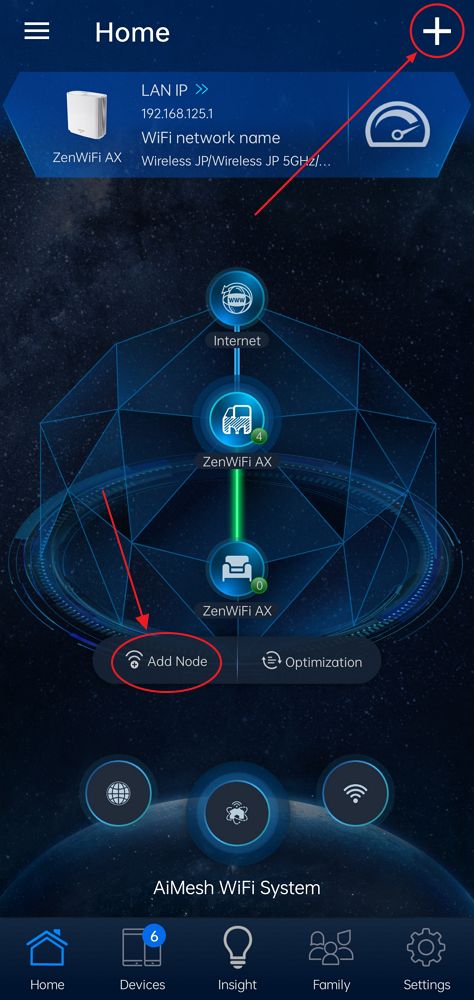
4. Clique sur l'icône Signe plus en haut à droite de l'écran principal de l'application.
5. Dans la petite fenêtre, tape sur Ajouter un nœud AiMesh.
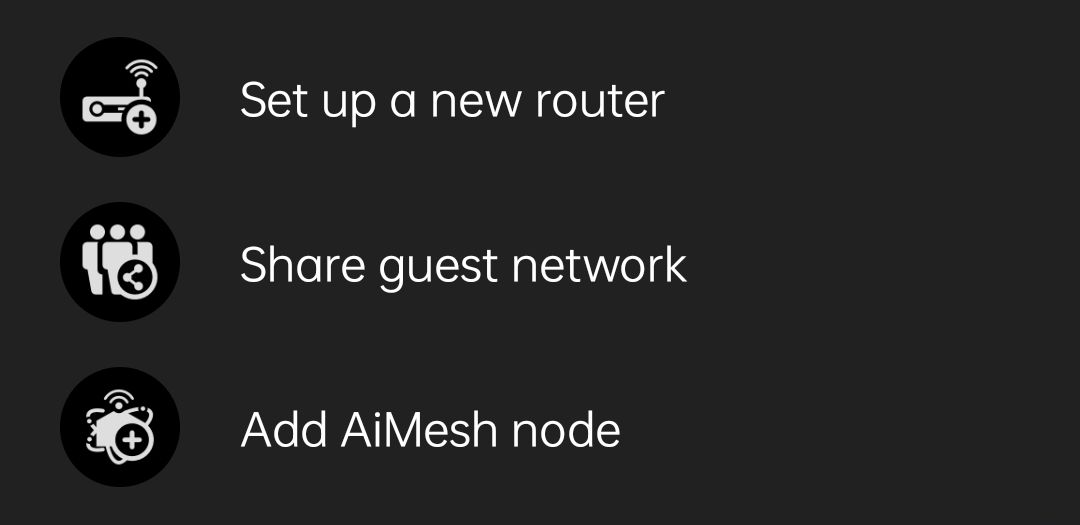
6. Tape sur Commencer pour commencer à rechercher les nœuds disponibles à proximité.
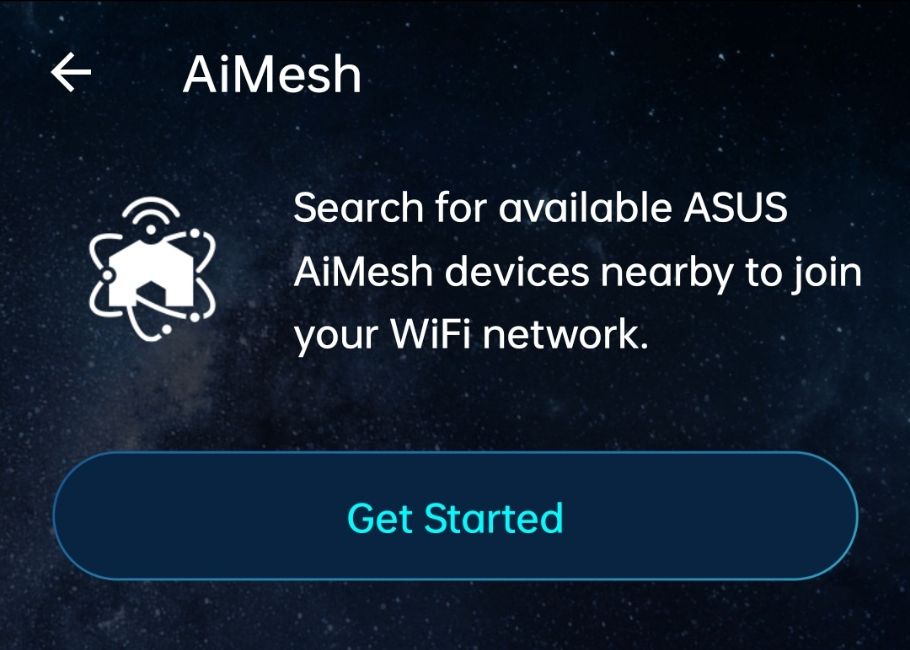
7. Attends que l'appli détecte de nouveaux nœuds, sélectionne et confirme.
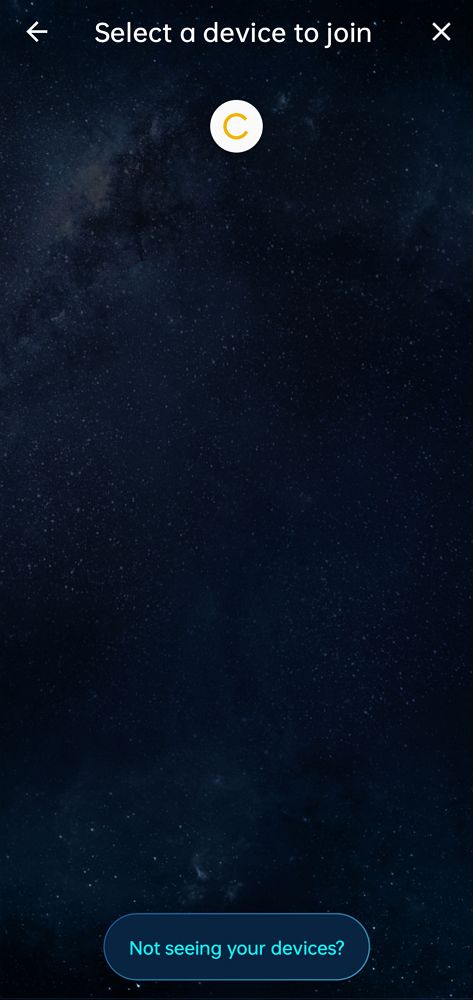
Comment gérer les paramètres du réseau ASUS AiMesh.
Pour gérer ton réseau AiMesh, rends-toi dans la section Section AiMesh. Cela te montrera la topologie actuelle du maillage, les nœuds existants, les appareils connectés et la qualité de la connexion.
Sur le dessus, il y a un Paramètres du système qui te permettra de modifier certaines choses :
- Activer le mode Ethernet Backhaul - utiliser une liaison par câble pour une connexion plus rapide ou plus stable entre les nœuds. Je n'ai pas eu besoin de mettre cela en place, tout était rapide et stable avec ma configuration.
- Liste de blocage de l'itinérance - tu peux empêcher certains appareils de passer d'un nœud à l'autre.
- Réinitialisation d'usine l'ensemble du réseau maillé (tu peux toujours réinitialiser chaque nœud manuellement via les boutons matériels Reset ou WPS ou via l'interface d'administration).
- Reboot tous les nœuds du réseau (tu peux toujours les réinitialiser individuellement en les mettant sous tension/hors tension ou via l'interface d'administration).
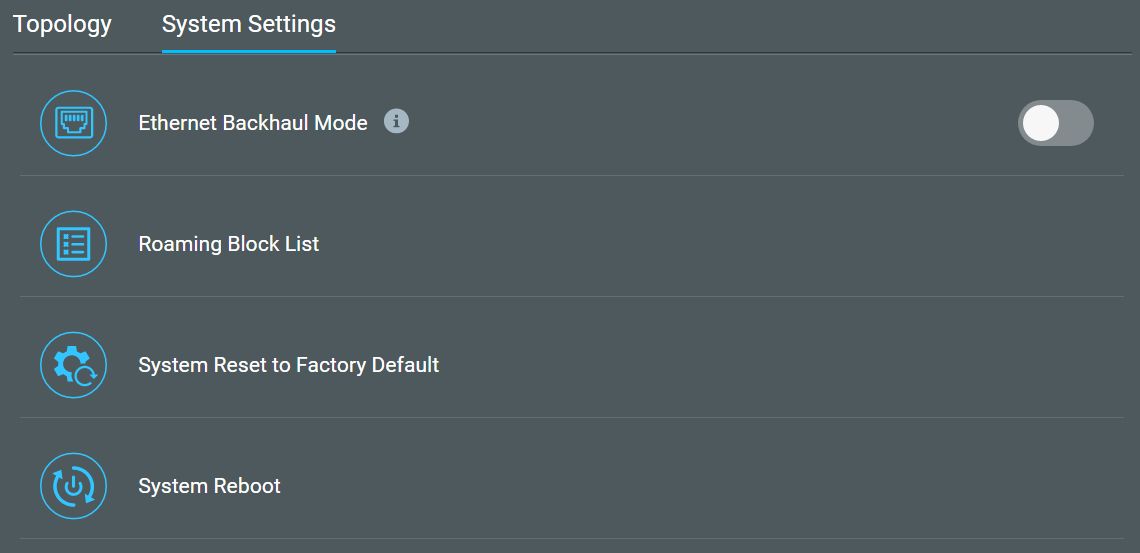
Revenons maintenant à la page de la section principale d'AiMesh. Pour accéder aux paramètres de chaque nœud, assure-toi de cliquer sur le nœud dans la topologie actuelle du réseau (partie supérieure gauche de l'écran).
Cela mettra à jour la colonne de droite. Tu peux vérifier la puissance du signal, les clients connectés (avec la possibilité de lier chacun d'eux à un nœud spécifique, comme dans la liste des blocs itinérants) dans la section Les clients les statistiques actuelles dans l'onglet Réseau et Gestion qui te permet de définir la priorité de liaison entre les nœuds (Auto, Sans fil, Câble), le contrôle des bandes sans fil individuelles et les liens vers l'interface d'administration pour ce nœud.
L'interface d'administration du nœud est sérieusement réduite parce que le nœud contrôleur appliquera les paramètres importants.
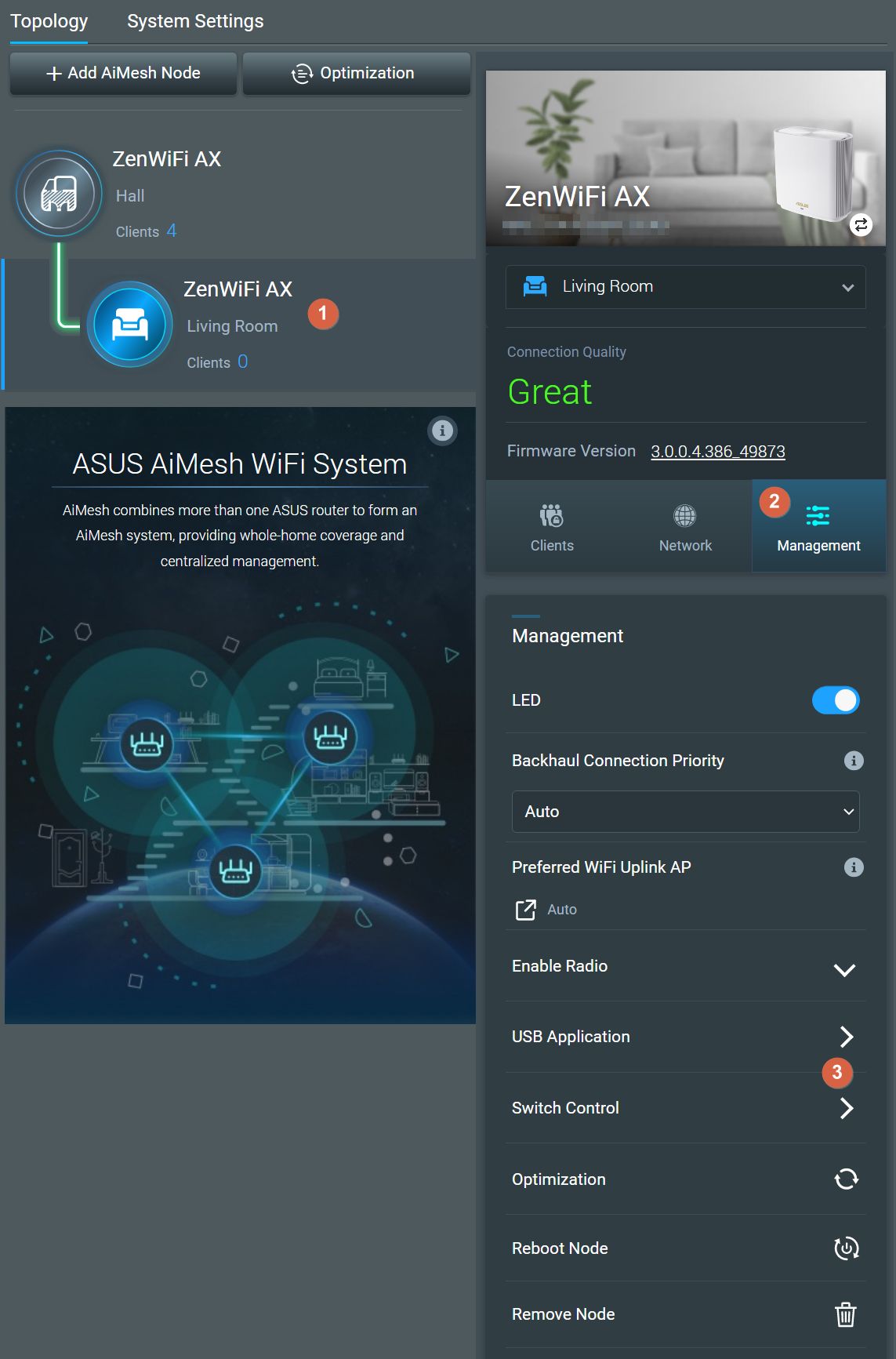
Si tu utilises des routeurs ASUS dotés de différentes fonctionnalités, le nœud contrôleur mettra ces fonctionnalités à la disposition des autres nœuds maillés. Assure-toi donc de définir le meilleur routeur dont tu disposes comme nœud principal d'AiMesh.
Liste actuelle des produits compatibles avec les routeurs ASUS AiMesh
La liste des routeurs ASUS compatibles avec AiMesh s'allonge constamment, mais voici la liste des modèles disponibles au moment de la publication de cet article :
Routeurs compatibles ASUS AiMesh:
- RT-BE96U
- TUF Gaming AX6000 (TUF-AX6000)
- RT-AX59U
- TUF Gaming AX4200
- RT-AXE7800
- TUF Gaming AX3000 v2
- TUF Gaming AX5400
- RT-AX82U Gundam Edition
- RT-AX86U ZAKU II Edition
- RT-AX68U
- RT-AX56U
- RT-AC68U
- RT-AX89X
- RT-AX55
- RT-AX82U
- RT-AX86U
- RT-AX86U Pro
- TUF Gaming AX3000
- RT-AX3000
- RT-AX58U
- RT-AX92U
- RT-AX88U
- RT-AX88U Pro
- RT-AC1750 B1
- RT-AC2900
- RT-AC86U
Systèmes ASUS AiMesh:
- ASUS ZenWiFi AX Hybride (XC5)
- ASUS ZenWiFi BQ16 Pro
- Système WiFi AiMesh AX6100 (RT-AX92U 2 Pack)
- ASUS ZenWiFi XD4S
- ASUS ZenWiFi XT9
- ASUS ZenWiFi XD5
- ASUS ZenWiFi Pro ET12
- ASUS ZenWiFi Pro XT12
- ASUS ZenWiFi AX Hybrid (XP4)
- ASUS ZenWiFi ET8
- ASUS ZenWiFi XD6
- ASUS ZenWiFi AC Mini (CD6)
- ASUS ZenWiFi AX Mini (XD4)
- ASUS ZenWiFi XD4 Plus
- ASUS ZenWiFi AX (XT8) - Vérifie notre avis
- ASUS ZenWiFi AC (CT8)
ASUS AiMesh FAQ
Si tu as du mal à détecter le nouveau nœud, malgré le fait qu'il soit sur le dernier firmware et qu'il ait été réinitialisé en usine, assure-toi que les routeurs sont à proximité immédiate et sous tension. C'est ce que recommande ASUS.
Si tu ajoutes un nouveau nœud à un réseau AiMesh qui en compte déjà plusieurs, je te conseille vivement d'éteindre les nœuds qui sont déjà connectés. Ajoute le nouveau nœud et rallume tous les autres nœuds. Cela a fonctionné pour moi.
Tout d'abord, vérifie la section AiMesh de l'administration du nœud contrôleur et vois si la force du signal est bonne. Si elle est mauvaise, tu peux essayer deux choses : (1) rapprocher les nœuds l'un de l'autre, ou éliminer tout objet de grande taille entre eux, ou (2) relier les deux nœuds par un câble via la fonction de liaison filaire.
Pour plus de FAQ, n'oublie pas de Regarde notre section.
Je suis curieux de connaître ton expérience avec ASUS AiMesh, ou d'autres systèmes de maillage en général, alors n'hésite pas à participer à la conversation.
Tu as d'autres questions sur les routeurs ASUS ? Vérifie ce qui suit liste des questions et réponses.







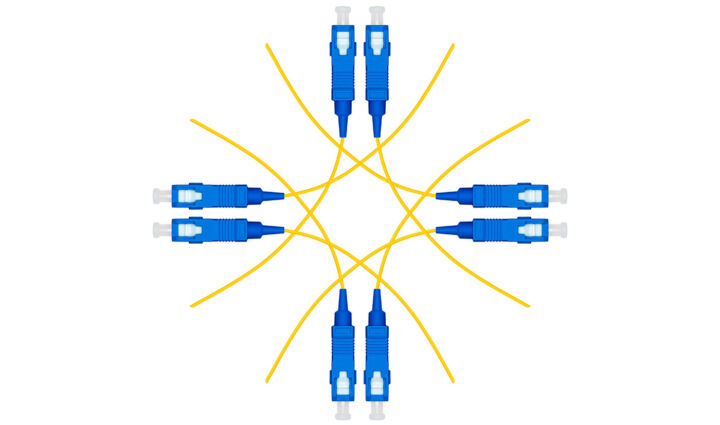
Il n'a pas répondu à la question probablement la plus importante pour les vrais techniciens et les utilisateurs de réseaux sérieux. La plupart d'entre eux ont plusieurs routeurs de différents fournisseurs pour diverses fonctionnalités.
Le ASUS XT8 est génial, mais si ASUS ne prend pas en charge easymesh, alors tout ce qu'ils font, c'est forcer leurs clients à changer de fournisseur, et si c'est le cas, je passerai à UBi ou à d'autres fournisseurs qui prennent en charge easymesh.
Oui, ce serait formidable si tous les fabricants de routeurs prenaient en charge EasyMesh, mais très peu de routeurs semblent prendre en charge cette norme ouverte. Je n'aime pas non plus être bloqué par un fournisseur (c'est pourquoi je ne suis pas un fan d'Apple), mais j'aime aussi les avantages d'avoir un système maillé à la maison.
Hola una consulta, es posible mezclar en AiMesh routers de la serie RT y ZenWiFi ?
Bonjour, est-il possible de mélanger les routeurs de la série RT et ZenWiFi dans AiMesh ?
Oui, il est possible de mélanger les routeurs ASUS dans un système AiMesh, à condition que tous les modèles prennent en charge AiMesh (les modèles les plus récents devraient le faire).